Πώς να καταχωρίσω τη συσκευή μου στο SmartThings όταν εμφανίζεται το μήνυμα ότι είναι ήδη συνδεδεμένη
Επιχειρώ να καταχωρίσω για πρώτη φορά τη συσκευή μου στην εφαρμογή SmartThings, αλλά εμφανίζεται το μήνυμα ότι είναι ήδη καταχωρισμένη.
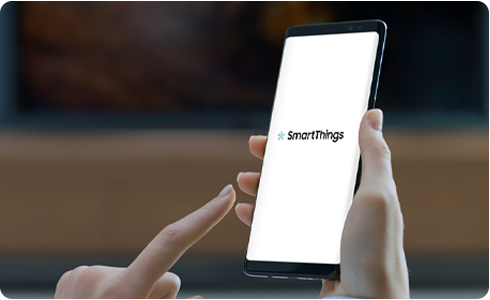
Το σφάλμα αυτό μπορεί να παρατηρηθεί εάν επιχειρήσατε χωρίς επιτυχία στο παρελθόν να καταχωρίσετε τη συσκευή σας εξαιτίας μη σταθερής σύνδεσης δικτύου κι επιχειρείτε να την καταχωρίσετε και πάλι. Δεδομένου ότι η συσκευή σας δεν είναι καταχωρισμένη επί του παρόντος σε κάποιον λογαριασμό, επιλέξτε «Καταχώριση του λογαριασμού μου» προκειμένου να ολοκληρώσετε την καταχώριση της συσκευής.
Πατήστε την επιλογή «Καταχώριση του λογαριασμού μου» στην οθόνη «Καταχώριση και χρήση στον λογαριασμό μου». Για να ολοκληρώσετε τη διαδικασία σύνδεσης, ακολουθήστε τις οδηγίες στο smartphone σας και τη συσκευή που θέλετε να συνδέσετε.
Να σημειωθεί ότι: Κάποιο άλλο μέλος της οικογένειας ίσως έχει ήδη καταχωρίσει τη συσκευή αυτή στο SmartThings. Εάν κάποιο άλλο μέλος της οικογένειας έχει ήδη καταχωρίσει τη συσκευή, θα πραγματοποιηθεί ακύρωση της καταχώρισης της συσκευής από τον προηγούμενο λογαριασμό σε περίπτωση που ένας χρήστης επιλέξει «Καταχώριση του λογαριασμού μου» και καταχωρίσει εκ νέου τη συσκευή σε νέο λογαριασμό. Εάν συνεχίζετε να αντιμετωπίζετε το ίδιο σφάλμα, επιχειρήστε τα ακόλουθα:
Μεταβείτε στις ρυθμίσεις Wi-Fi του smartphone σας, διαγράψτε το δίκτυο που περιέχει την ονομασία της συσκευής σας και πραγματοποιήστε εκ νέου σύνδεση.
Εάν χρησιμοποιείτε Android OS
- Σύνθετες ή Περισσότερα (︙) > Σύνθετες > Διαχείριση δικτύων.
Εάν χρησιμοποιείτε iOS
Να σημειωθεί ότι: Η πραγματική εμφάνιση του smartphone ή της συσκευής σας μπορεί να ποικίλλει ανάλογα με τον κατασκευαστή ή το μοντέλο.
Ευχαριστούμε για την ανταπόκρισή σας
Παρακαλούμε απαντήστε σε όλες τις ερωτήσεις.









